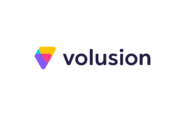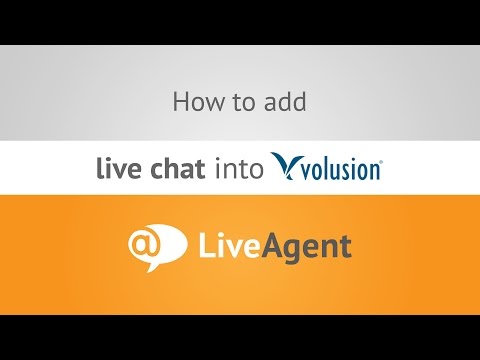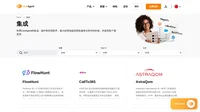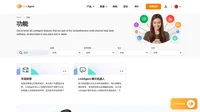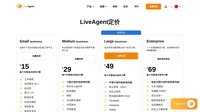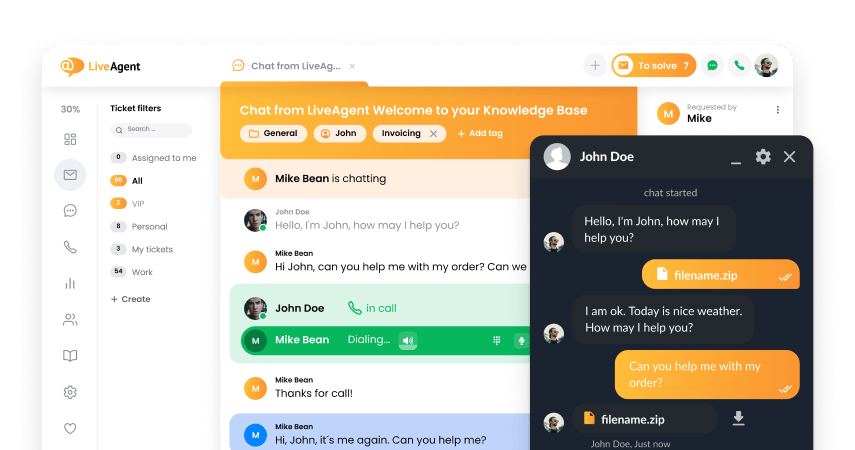Volusion integration
为何选择 Volusion?
Volusion是一款基于云计算的电子商务软件,它可以让您从头开始建立自己的在线商店,这样您就可以开始销售您的产品和服务。它为客户提供了一个易于使用的拖放搭建器,让搭建在线商店的过程变得易如反掌。您还可以选择其中一个响应的主题。
如何使用 Volusion?
当您想创建一个一流的网店时,就使用Volusion,并开始销售您的产品。结合LiveAgent的软件集成,您可以从一个控制面板为客户提供强大的客户支持。电话、电子邮件、实时对话或知识库功能都已经为此做好了准备。一切都从在您的网站上创建一个实时对话按钮开始。
收益
- 可靠的电子商务解决方案
- 网站上的实时客户支持
- 从一个软件帮助您的网站浏览者
- 主动的对话邀请可以帮助您更快地接触到客户
如何在您的Volusion网站上集成一个LiveAgent对话按钮
一个实时对话按钮为您的客户提供了一个简单的方式以从您的网站联系到您,如果他们有任何问题的话。
打开您的LiveAgent,并前往配置>对话>对话按钮
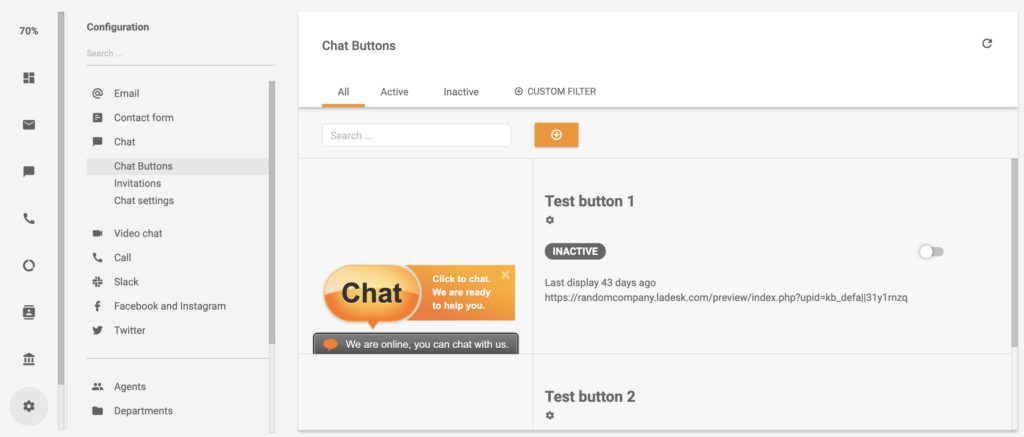
点击该部分顶部的橙色加号图标以创建一个新的。从对话按钮库中选择您想要的设计,或者在HTML部分或自定义部分上传一个自定义的设计。完成选择后,LiveAgent将带您进入设置的下一部分。
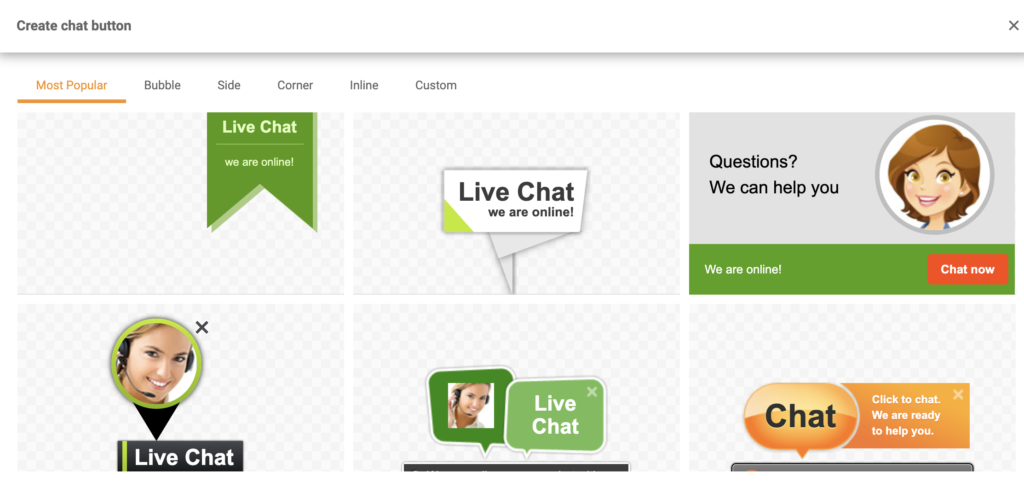
现在您必须为对话按钮命名并选择接收的部门、语言和其他的选项,比如强制帮助台模式或最大的队列长度。这部分设置取决于您的偏好。完成后点击保存,然后进入左侧面板中的集成部分。
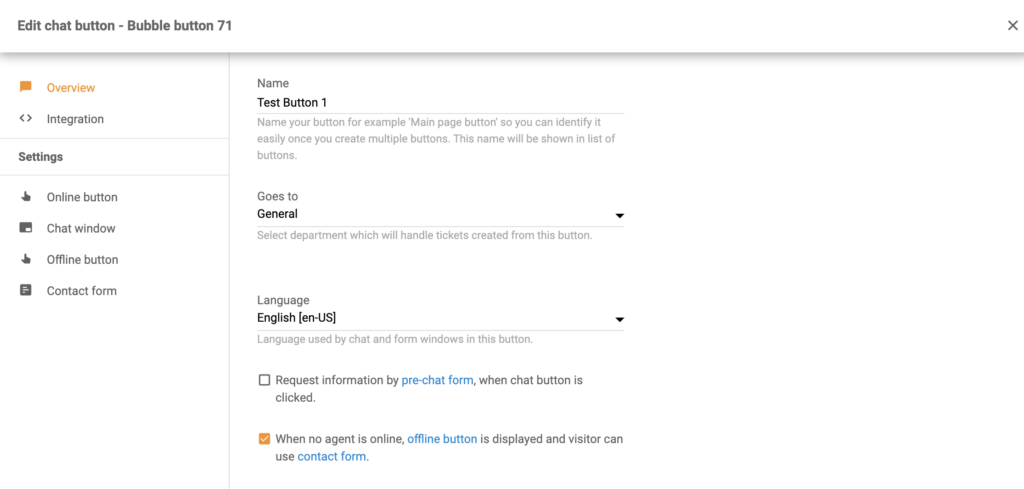
现在您需要做的就是把代码复制到您的网站上。进入您的Volusion商店管理面板,导航到“设计”,然后点击模板。在高级编辑中,选择“编辑HTML”并转到页面的底部。将代码粘贴到
如果您不确定如何实现这一点,您可以通过点击代码上方的LiveAgent集成中的“将代码发送给网站管理员”选项将代码发送给您的网站管理员。他们会帮您处理接下来的事情。
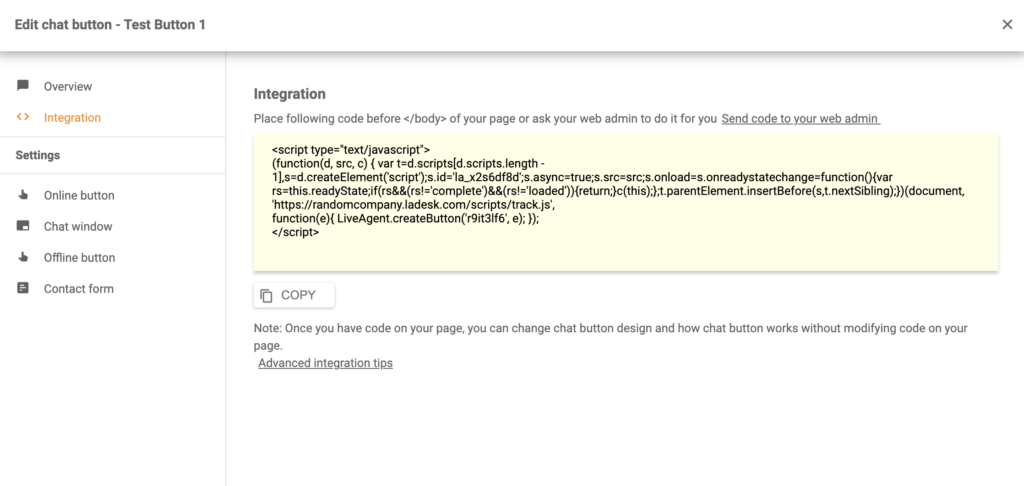
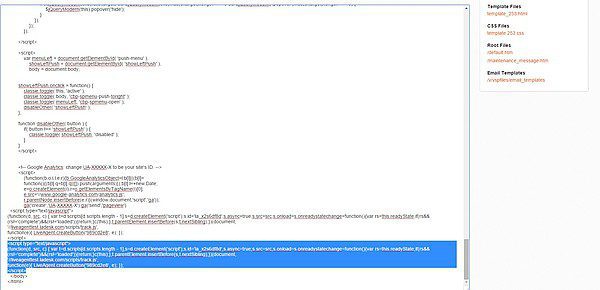
您完成了。转到您的商店页面,点击刷新并查看新的实时对话。您的客户每次进入到您的电子商店都会看到它,他们可以很容易地与支持代理取得联系。
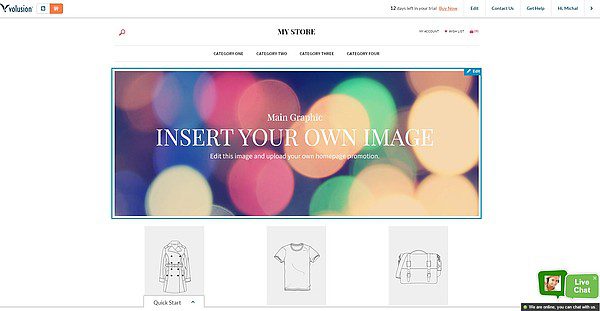
您也可以通过Google Analytics追踪实时对话指标并访问用户。查看下方的视频,看看Volusion集成的视频教程。
如何通过Zapier将LiveAgent和Volusion集成
Zapier是一个第三方服务,可以在两个应用程序之间创建简单的自定义集成。如果您想要一种不同类型的集成,可以将LiveAgent和Volusion连接起来。
您需要一个Zapier账户来开始集成过程。如果您没有账户的话,点击此处创建一个账户 。然后前往LiveAgent + Volusion集成页面。
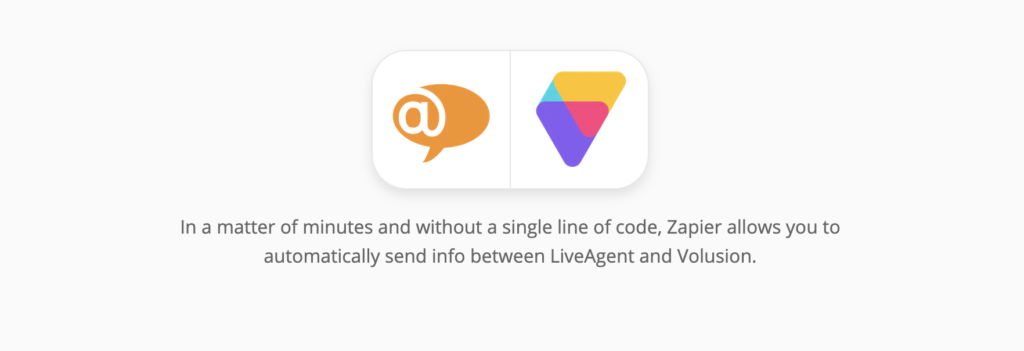
向下滑动到“几分钟内连接LiveAgent+Volusion”部分。您可以在这里选择集成的触发条件和指令来创建自定义集成。所以请仔细浏览它们,选择适合您需求的。
由于可供选择的选项很多,我们的指南和您使用Zapier的体验可能会有所不同,但总的过程是一样的。作为一个示例,我们将向您展示Volusion触发条件“新的产品”和LiveAgent指令“创建对话”的集成。完成后点击蓝色的继续按钮。
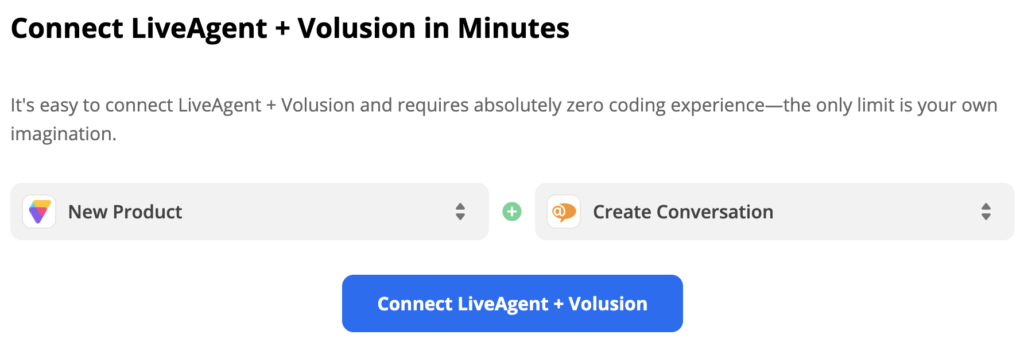
下一步需要您登陆您的Volusion账户,并向Zapier开放权限。通过这个简单的过程继续下一步。Zapier也会测试这个触发条件看其是否有效。继续执行这一步操作或是跳过它。
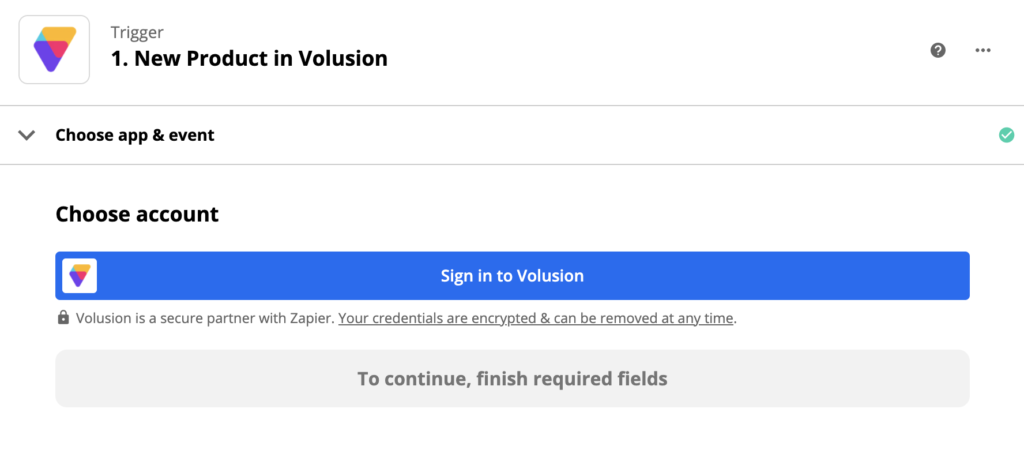
另一个步骤涉及到设置LiveAgent的触发条件。填写新的对话所必须的信息,比如发件人和收件人的电子邮件地址,消息的主题和正文。最后一步是对整个集成进行测试。
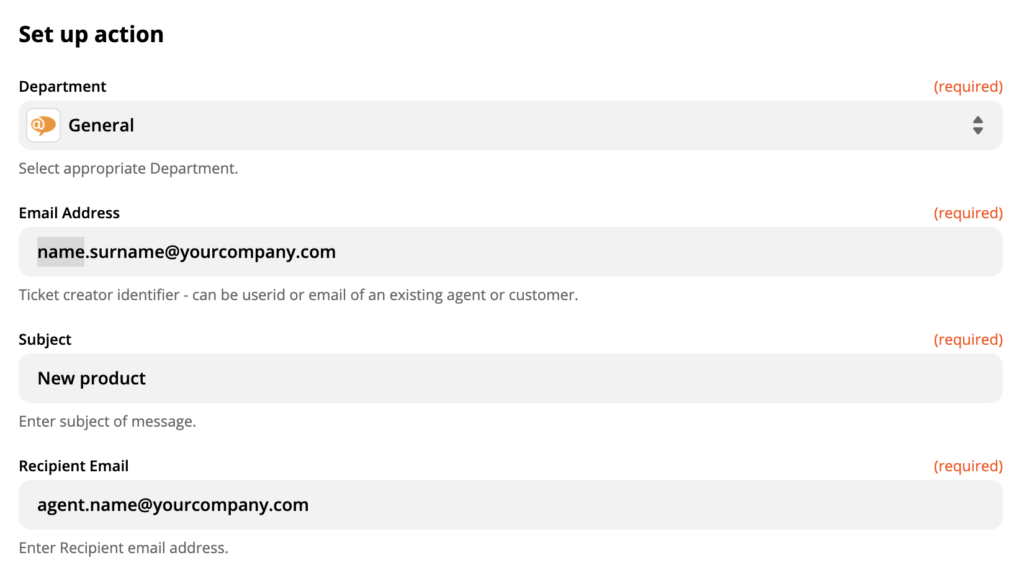
这样就完成了,集成准备就绪
Frequently Asked Questions
Volusion是什么?
Volusion是一款电子商务软件,可以让您创建一个在线商店。此外,它还提供专业人员设计的主题,以便更容易地进行创建和自定义设置。
如何实现LiveAgent和Volusion的集成?
要集成实时对话按钮,您需要登录到LiveAgent账户并自定义实时对话按钮。然后,简单地复制它的HTML代码并将其粘贴到您的电子商务网站上。

 Български
Български  Čeština
Čeština  Dansk
Dansk  Deutsch
Deutsch  Eesti
Eesti  Español
Español  Français
Français  Ελληνικα
Ελληνικα  Hrvatski
Hrvatski  Italiano
Italiano  Latviešu
Latviešu  Lietuviškai
Lietuviškai  Magyar
Magyar  Nederlands
Nederlands  Norsk bokmål
Norsk bokmål  Polski
Polski  Română
Română  Русский
Русский  Slovenčina
Slovenčina  Slovenščina
Slovenščina  Tagalog
Tagalog  Tiếng Việt
Tiếng Việt  العربية
العربية  English
English  Português
Português